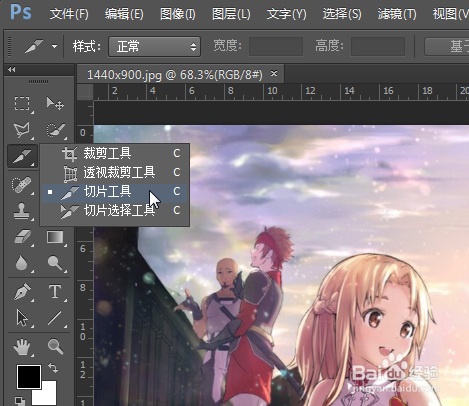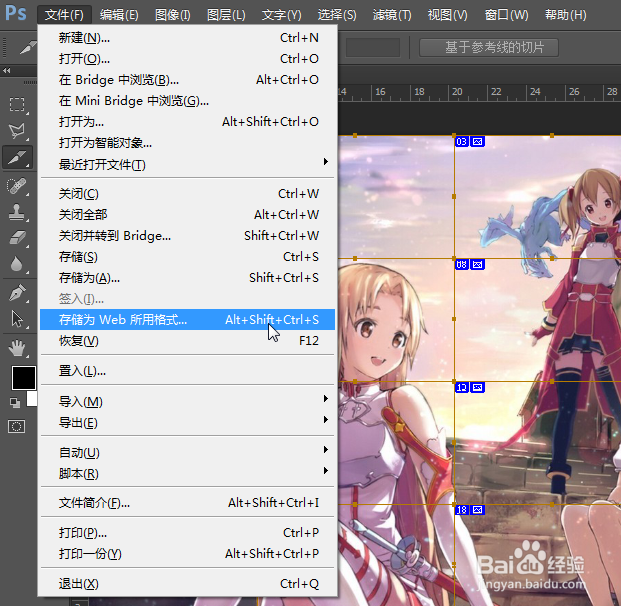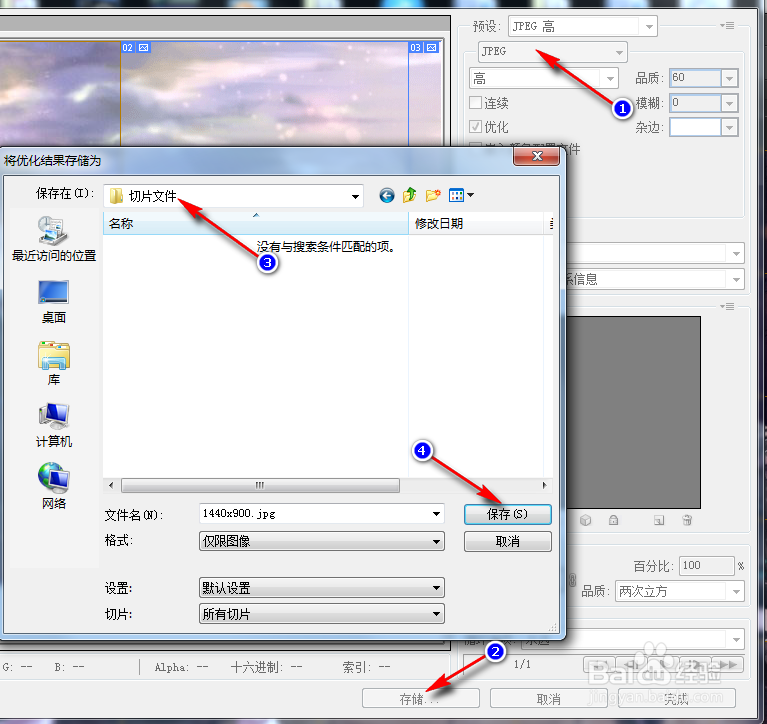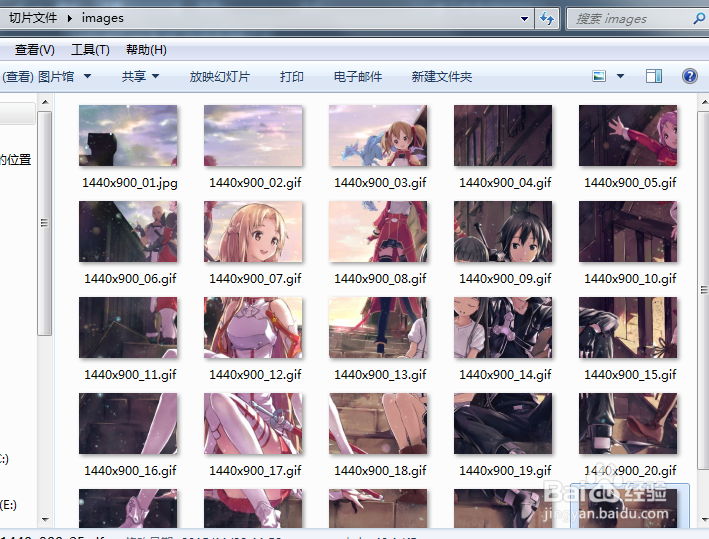Photoshop中切片工具的使用方法
1、首先,用Ps打开一张图片素材。
2、之后,鼠标右键点击左侧工具栏中裁剪工具下方的“切片工具”。
3、选择后,用鼠标在图片上右键--选择“划分切片”。
4、在这里,我们可看到水平和垂直划分的选项,数量。我们可根据需要自行设定要划分的数量,填入数值--确定即可。
5、这时,图片就被划分成撮劝丛食单个的小文件了。点击“文件”--存储为 Web 所用格式,设置图像的格式如Jpeg,点击存储。在弹出的页面中选择要保存的位置--保存。
6、这时,可能会出现提示,我们点击“确定”即可。(如原图片的文件名有误,请将图片重新命名即可)。
7、打开文件保存的位置,就可以看到被分割后的图片了。
声明:本网站引用、摘录或转载内容仅供网站访问者交流或参考,不代表本站立场,如存在版权或非法内容,请联系站长删除,联系邮箱:site.kefu@qq.com。
阅读量:32
阅读量:26
阅读量:54
阅读量:42
阅读量:51